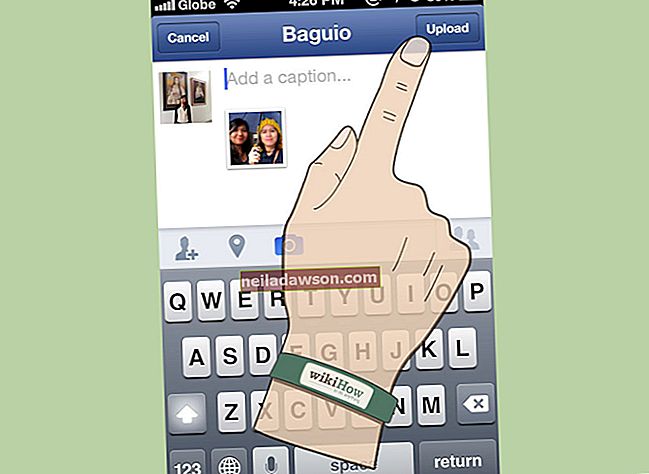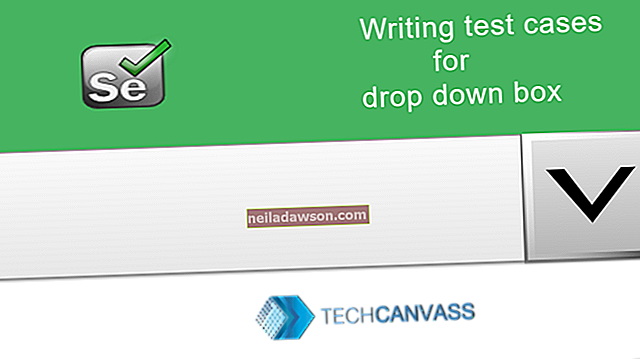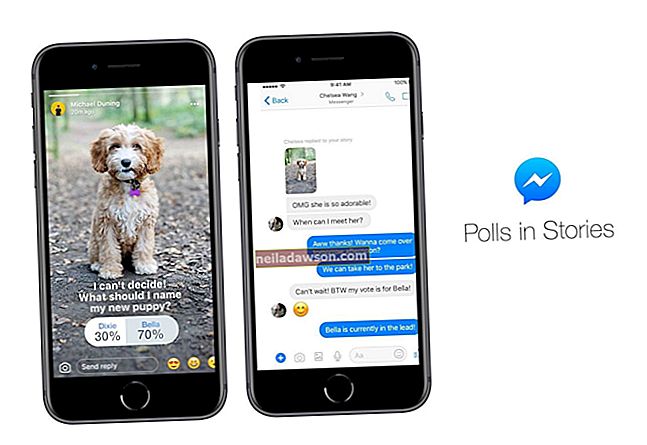Mobiililaitteiden, kuten tablettien ja älypuhelimien, Android-käyttöjärjestelmän avulla hälytysten asettaminen laitteeseen on helppoa. Voit peruuttaa hälytyksen, kun se sammuu, pysäyttääksesi kyseisen hälytyksen tai voit poistaa hälytyksen käytöstä, jota sinun ei enää tarvitse estää käynnistymästä. Istunnon sisäinen hälytys voidaan peruuttaa näytöltä, joka tulee näkyviin hälytyksen käynnistyessä. hälytyksen sammuttaminen on tehtävä hallitsemalla sovelluksen asetuksia.
Android 2.2 Froyo: Hylkää hälytys
1
Nosta Android-laitteesi, kun hälytys alkaa soida. Näet Hylkää-vaihtoehdon ja, jos se on käytössä, Torkku.
2
Napauta "Hylkää" peruuttaaksesi Android-hälytyksen. Vaihtoehtoisesti voit napauttaa "Torkku" asettaaksesi hälytyksen soimaan uudelleen määrittämäsi torkkutoiminnon jälkeen.
3
Nosta herätys uudelleen, kun se on mennyt ylös, jos valitsit Torkku-vaihtoehdon. Sinulle näytetään uudestaan Hylkää ja Torkku. Jos jatkat torkkutoiminnon valitsemista, laite jatkaa sammumista, kunnes hylkäät Android-hälytyksen.
Android 2.2 Froyo: Kytke hälytys pois päältä
1
Napauta "Sovellukset" avataksesi luettelon sovelluksista Android-laitteellasi.
2
Napauta "Hälytys ja ajastin". Hälytys ja ajastin -näyttö tulee näkyviin laitteeseesi.
3
Napauta "Hälytys" -välilehteä Hälytys ja ajastin -osan yläosassa. Android-laitteellesi määritetyt hälytykset näkyvät laitteen näytön alaosassa ja niiden oikealla puolella olevat valintaruudut.
4
Napauta valintaruutua sen hälytyksen oikealla puolella, jonka haluat sammuttaa, kunnes ruutuun ei tule valintamerkkiä kyseisen hälytyksen poistamiseksi käytöstä.
Android 2.3 piparkakut: Hylkää hälytys
1
Nosta Android-laite, kun hälytys alkaa soida, ja pyyhkäise sitten sormeasi näytön yli mihin tahansa suuntaan. Oletuksena näet Poista-vaihtoehdon, mutta jos torkku on käytössä tälle hälytykselle, näet myös Torkku-vaihtoehdon.
2
Napauta punaista "X" peruuttaaksesi Android-hälytyksen. Vaihtoehtoisesti, jos Torkku on käytössä hälytyksessä, voit napauttaa Torkku-kuvaketta, jossa on kaksi z: tä, asettaa hälytys soimaan uniajan kuluttua.
3
Nosta herätys uudelleen, kun se on mennyt ylös, jos valitsit Torkku-vaihtoehdon. Sinulle näytetään uudestaan Hylkää ja Torkku. Jos jatkat torkkutoiminnon valitsemista, laite jatkaa sammumista, kunnes hylkäät Android-hälytyksen.
Android 2.3 Piparkakut: Sammuta hälytys
1
Napauta laitteen aloitusnäytössä Sovellukset-kuvaketta.
2
Valitse Kello.
3
Napauta "Hälytys".
4
Valitse "Menu" ja napauta sitten "Delete". Näkyviin tulee luettelo hälytyksiä, jotka on määritetty Android Gingerbread -laitteellesi.
5
Valitse hälytys luettelosta, jonka haluat poistaa, ja napauta sitten kyseisen hälytyksen vieressä olevaa valintamerkkiä.
6
Napauta "Poista" poistaaksesi hälytyksen laitteestasi.
Android 4.0 Ice Cream Sandwich: Hylkää hälytys
1
Nosta Android-laite, kun hälytys alkaa soida, ja pyyhkäise sitten sormeasi näytön yli mihin tahansa suuntaan. Oletuksena näet Poista-vaihtoehdon, mutta jos torkku on käytössä tälle hälytykselle, näet myös Torkku-vaihtoehdon.
2
Napauta "Hylkää" peruuttaaksesi Android-hälytyksen. Vaihtoehtoisesti, jos Torkku on käytössä hälytyksessä, voit napauttaa Torkku-kuvaketta uniajan kuluttua.
3
Nosta herätys uudelleen, kun se on mennyt ylös, jos valitsit Torkku-vaihtoehdon. Sinulle näytetään uudestaan Hylkää ja Torkku. Jos jatkat torkkutoiminnon valitsemista, laitteen toiminta jatkuu, kunnes hylkäät hälytyksen.
Android 4.0 Ice Cream Sandwich: Sammuta hälytys
1
Napauta "Sovellukset" laitteen aloitusnäytössä, jossa on Android 4.0 Ice Cream Sandwich.
2
Napauta Kello.
3
Valitse "Aseta hälytys".
4
Paina ja pidä sormeasi poistettavaa hälytystä vasten, kunnes "Poista hälytys" -vaihtoehto tulee näkyviin, ja napauta sitten "Poista hälytys". Kyseinen hälytys poistetaan laitteeltasi.